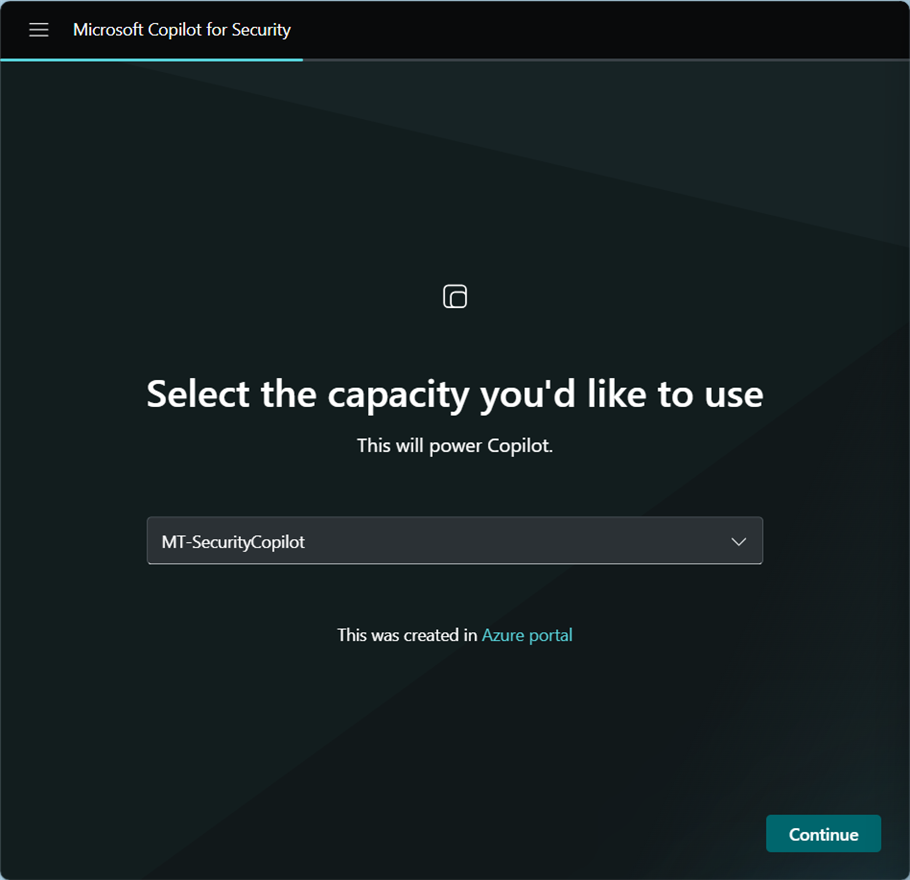Avec la disponibilité générale de Microsoft Copilot for Security, je vous propose un article visant à détailler les premières étapes pour le provisionnement d’une instance.
Fonctionnement
Copilot for Security est un produit de sécurité IA génératif qui permet aux professionnels de la sécurité et de l'informatique de répondre aux cybermenaces, de traiter les signaux et d'évaluer l'exposition aux risques avec l’aide IA. Copilot for Security propose différentes expériences avec soit une expérience autonome sous la forme d’un prompt ou de manière intégrée dans les portails des solutions Microsoft Defender XDR, Microsoft Intune, Microsoft Entra, Microsoft Purview.
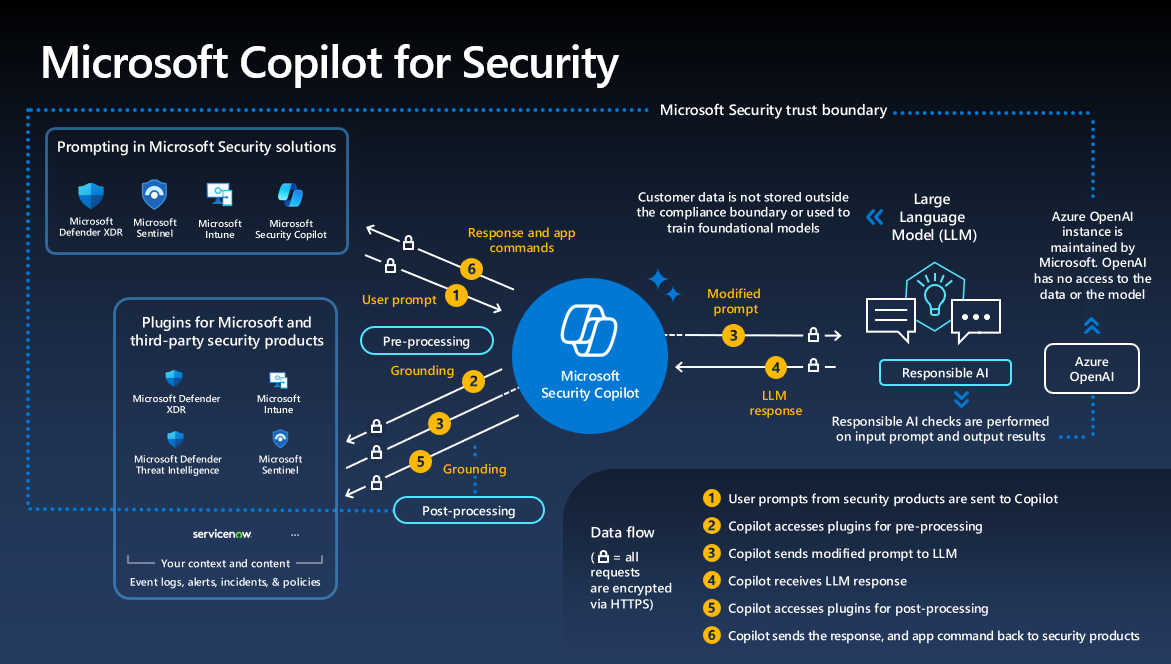
- Les invites utilisateur sont envoyées à Copilot for Security.
- Copilot for Security pré-traite alors l'invite avec une approche appelée grounding, qui améliore la spécificité de l'invite, pour aider à obtenir des réponses pertinentes et exploitables pour l’invite. Copilot for Security accède aux plugins de prétraitement, puis envoie l'invite modifiée au modèle linguistique.
- Copilot for Security prend la réponse du modèle linguistique et la traite à posteriori. Ce post-traitement comprend l'accès aux plugins pour obtenir des informations contextualisées.
- Copilot for Security renvoie la réponse, où l'utilisateur peut l'examiner et l'évaluer.
Prérequis
Voici les prérequis nécessaires à la mise en service d’une instance Copilot for Security :
- Un tenant Microsoft Entra ID
- Un abonnement Microsoft Azure pour la consommation du service
- Un service faisant partie de Microsoft Defender XDR (Microsoft Defender for Endpoint, etc.)
Mise en service de Copilot for Security
Afin de mettre en service Copilot for Security, accédez au portail associé et cliquez sur Get Started :
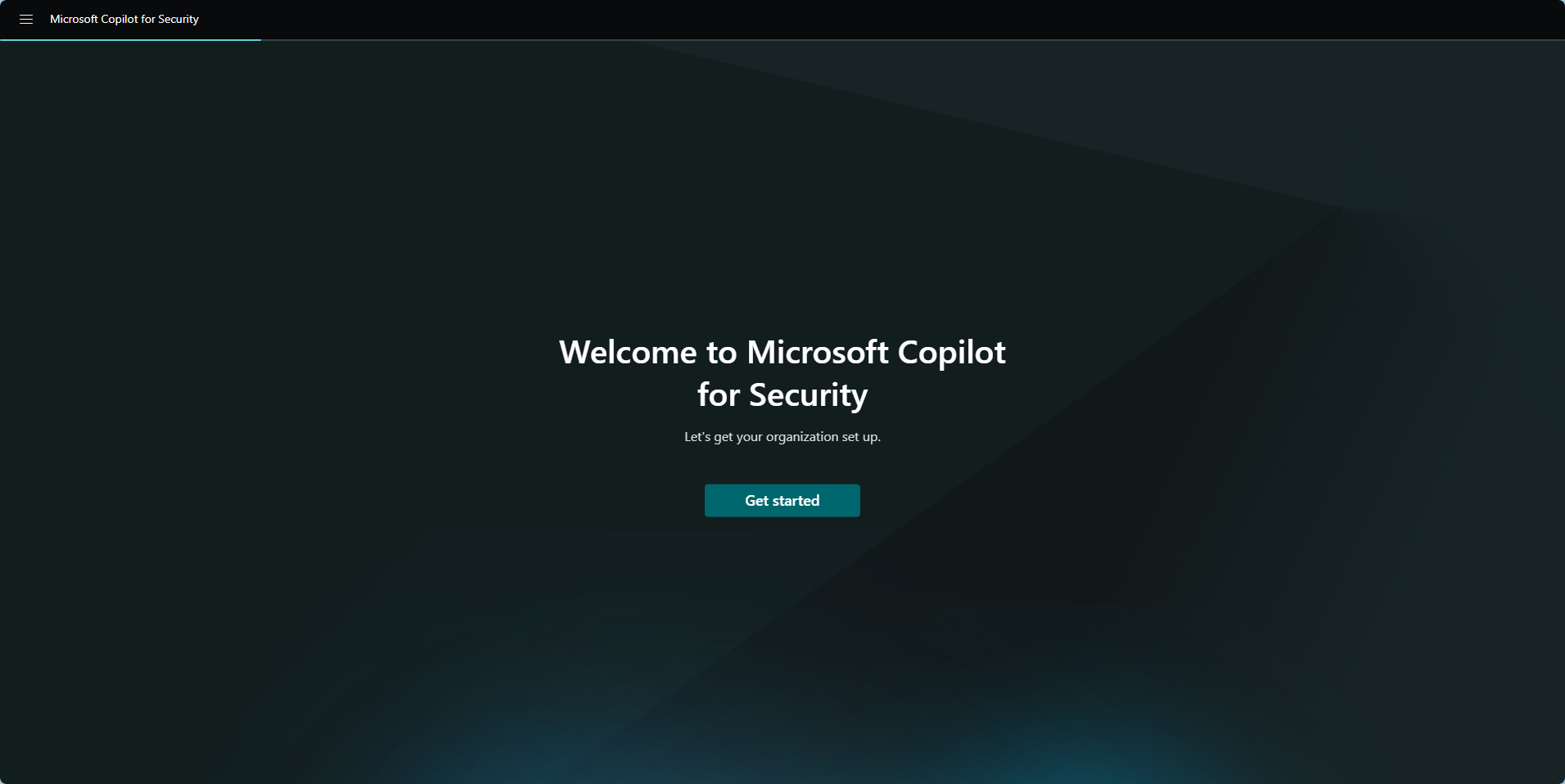
Sur l’écran de configuration :
- Sélectionnez l’abonnement Azure qui hébergera cette instance
- Choisissez ou créez un groupe de ressource pour héberger l’instance
- Nommez l’instance Copilot for Security
- Choisissez l’emplacement de l’instance
- Choisissez si vous souhaitez évaluer les prompts quel que soit l’endroit dans le monde en fonction de la charge.
- Sélectionnez la région cible.
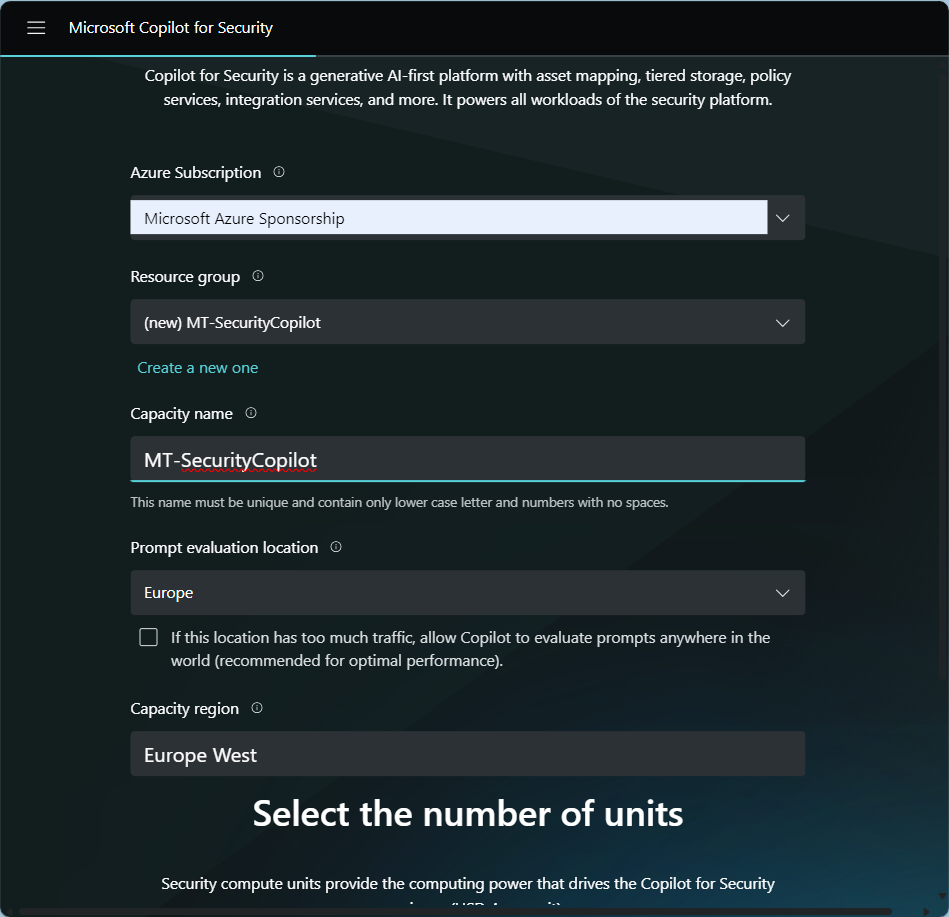
Enfin, choisissez le nombre d’unité de calcul nécessaire et cochez le contrat de licence :
Quelle que soit la méthode choisie, vous devrez acheter un minimum de 1 et un maximum de 100 unité de calcul. Le nombre d'unités recommandé par Microsoft est de 3 unités mais c’est à ajuster.
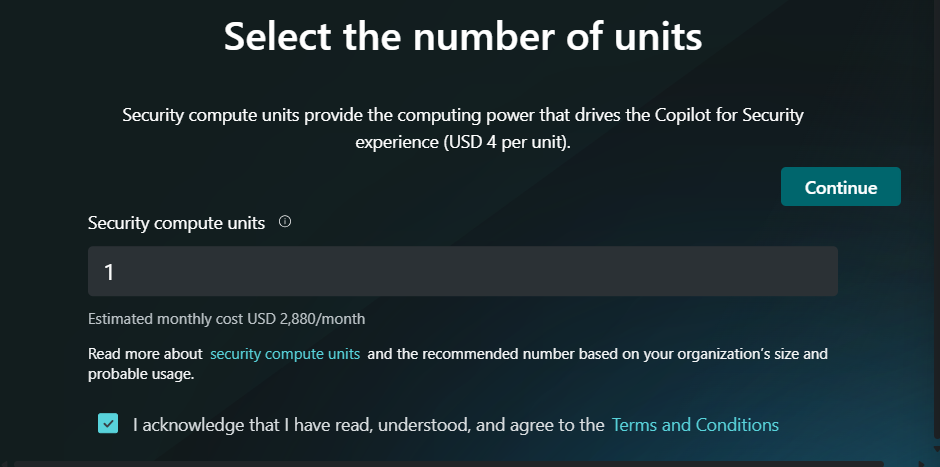
Note : Un tableau de bord dans Copilot for Security vous permet de voir l’usage et ainsi comprendre quand vous atteignez ou vous êtes en surcapacité.
Une fois validé, l’instance se créée et vous pouvez la retrouver dans le portail Microsoft Azure :
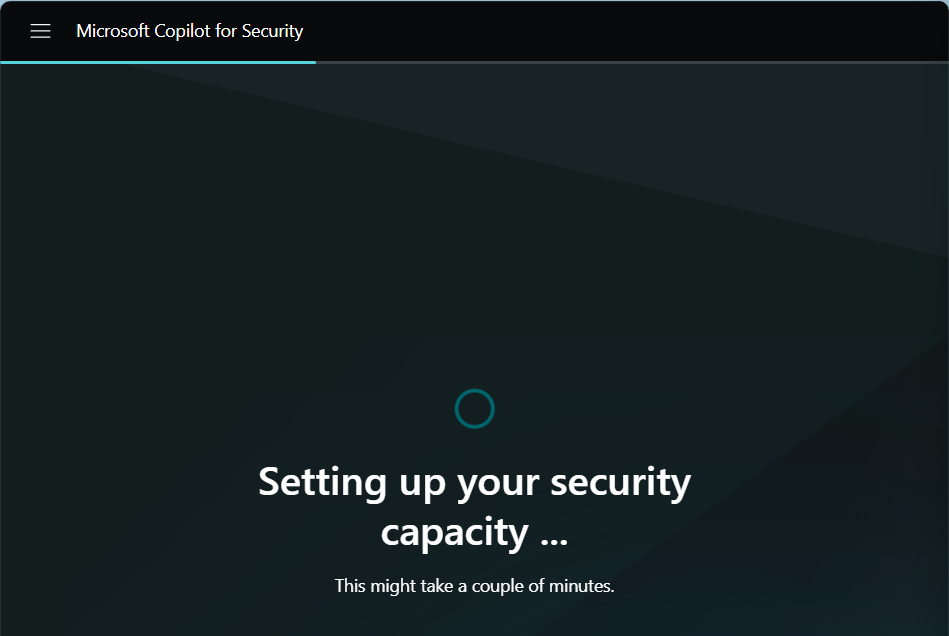
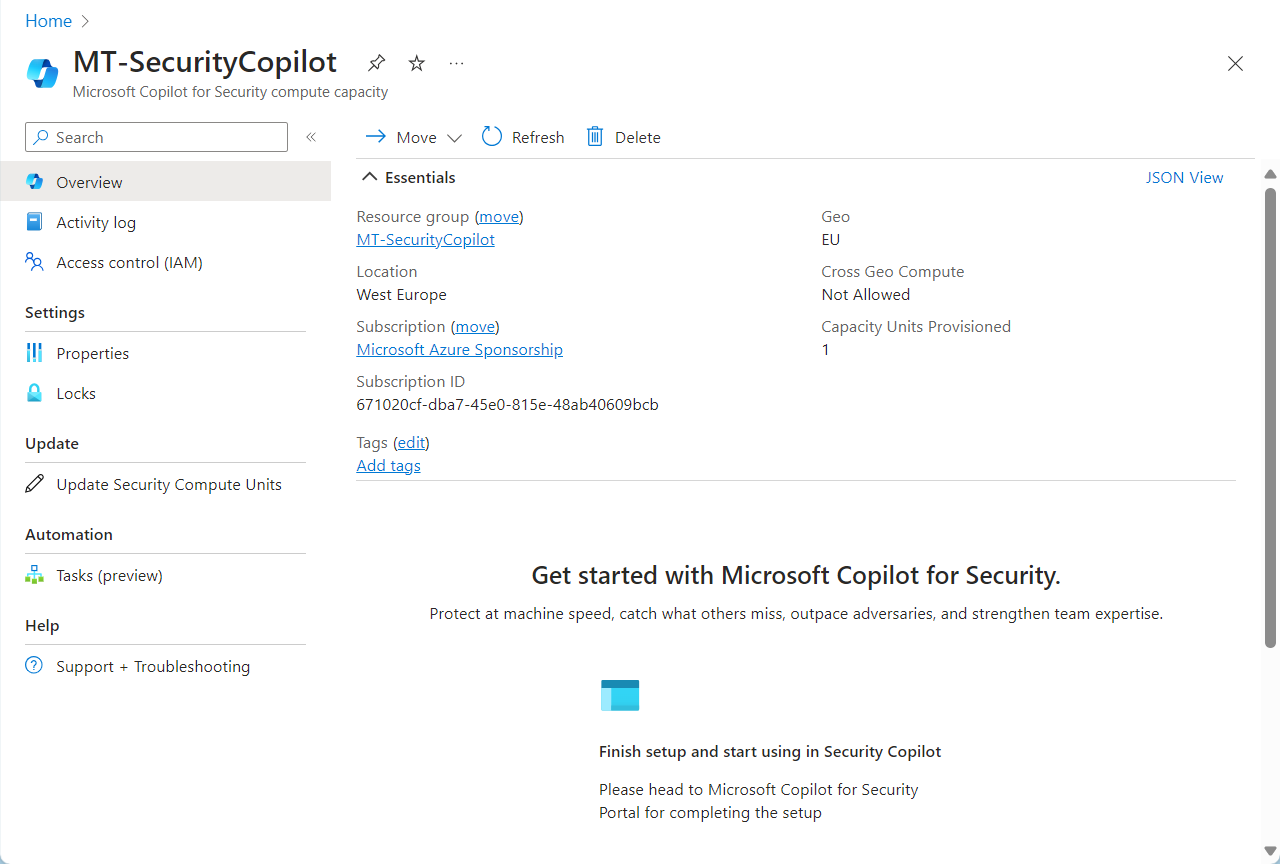
Vous pouvez d’ailleurs depuis cet espace et l’option Update Security Compute Units, choisir d’augmenter le nombre d’unité de calcul associée à l’instance :
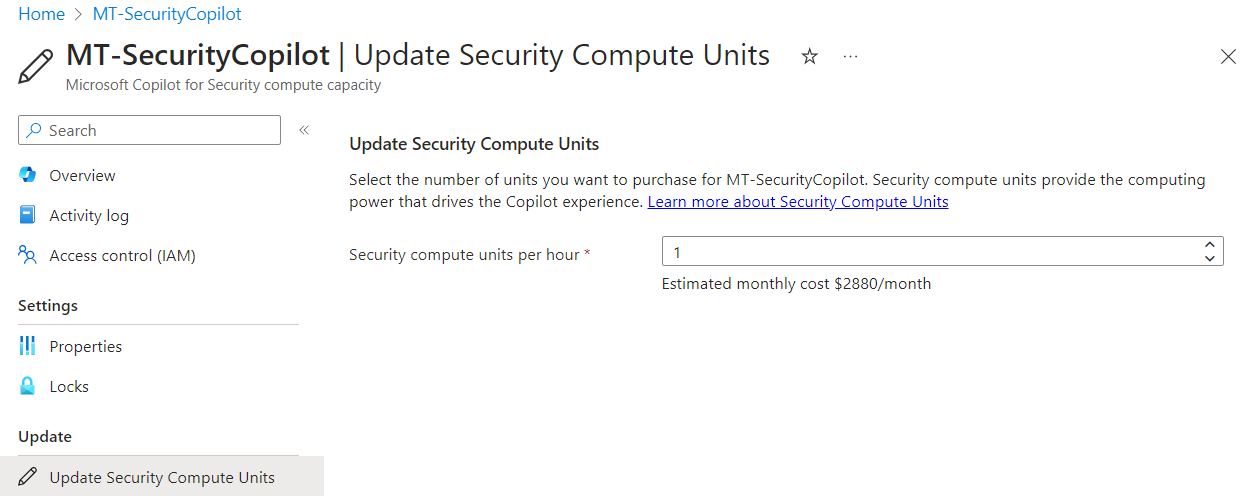
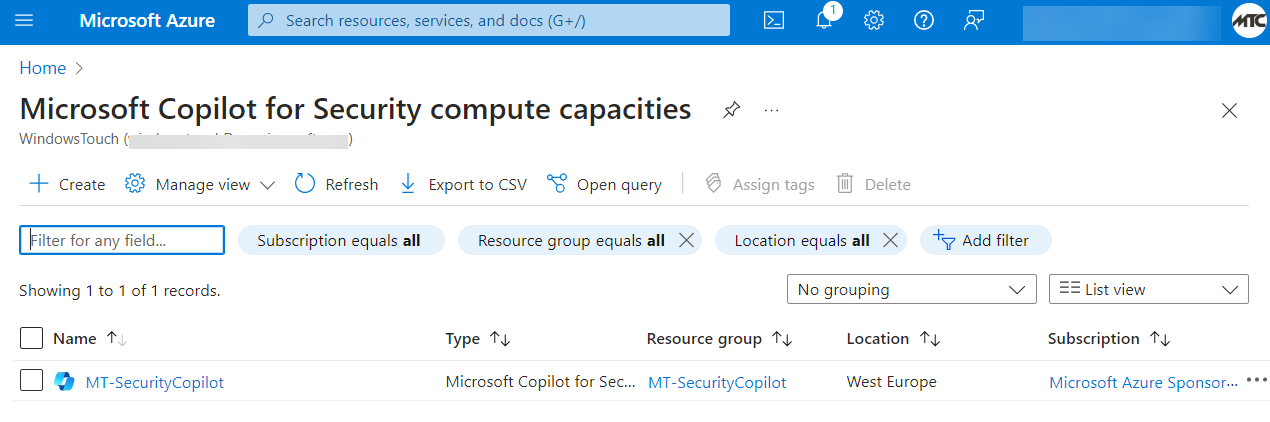
Accès à l’instance
Une fois provisionnée, l’accès au portail Microsoft Copilot for Security vous permet d’accéder au prompt unifié. Vous devez préalablement choisir la capacité que vous souhaitez utiliser :
Ceci permet notamment de répondre à des enjeux où vous pourriez choisir de déployer des instances Copilot selon des filiales, des régions, des équipes, etc.